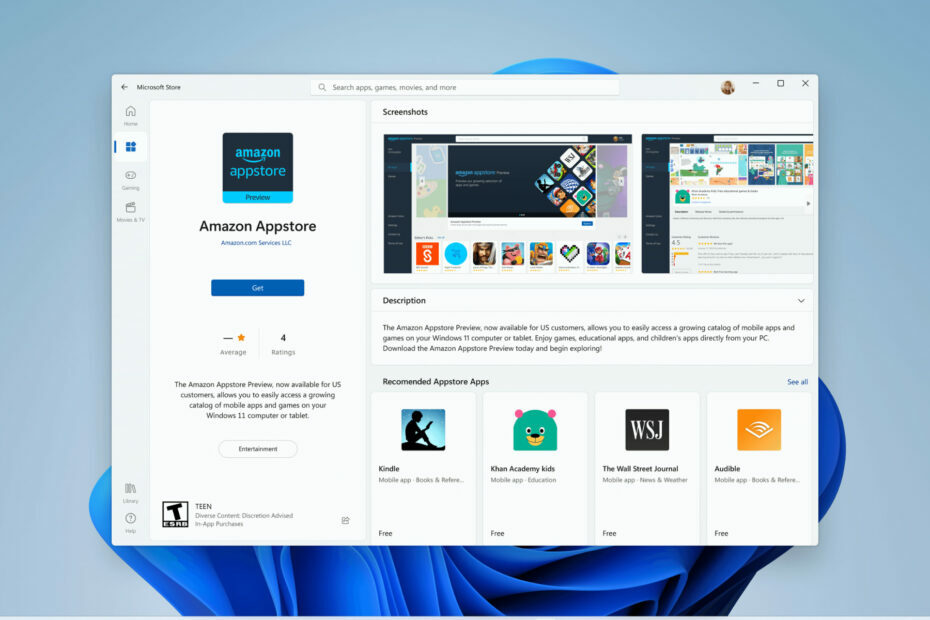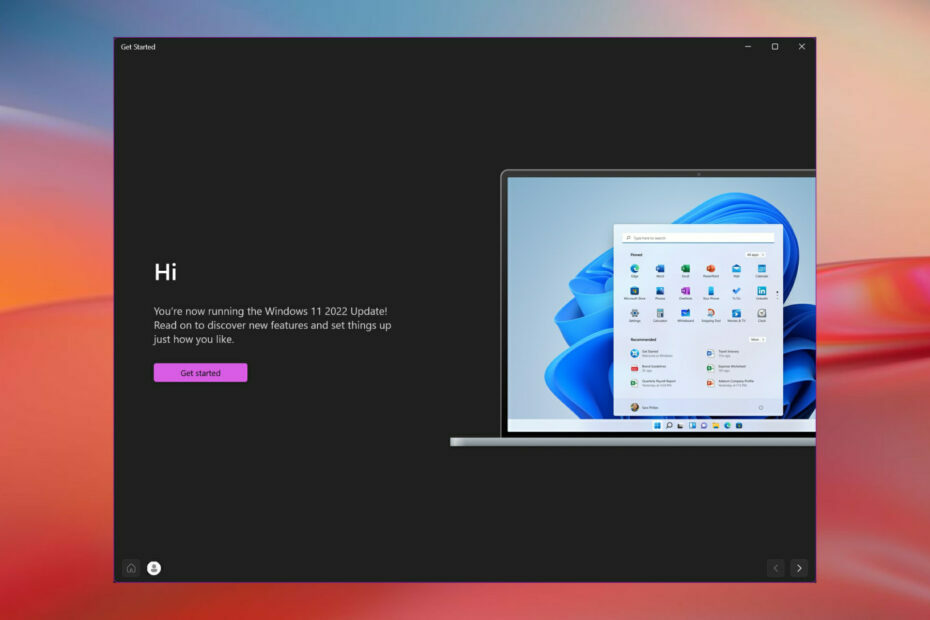- Проблема с зависанием драйвера MSI и установки программного обеспечения возникает из-за поврежденного или устаревшего драйвера устройства.
- Попробуйте обновить драйвер устройства с помощью диспетчера устройств или утилиты обновления драйверов.
- Либо удалите и переустановите драйвер, чтобы выполнить чистую установку.
- Продолжайте читать, чтобы узнать больше способов навсегда решить эту проблему на компьютерах с Windows.

ИксУСТАНОВИТЕ, НАЖИМАЯ НА СКАЧАТЬ ФАЙЛ
Это программное обеспечение исправит распространенные компьютерные ошибки, защитит вас от потери файлов, вредоносного ПО, аппаратного сбоя и оптимизирует ваш компьютер для достижения максимальной производительности. Исправьте проблемы с ПК и удалите вирусы прямо сейчас, выполнив 3 простых шага:
- Скачать инструмент восстановления ПК Restoro который поставляется с запатентованными технологиями (патент доступен здесь).
- Нажмите Начать сканирование чтобы найти проблемы Windows, которые могут вызывать проблемы с ПК.
- Нажмите Починить все для устранения проблем, влияющих на безопасность и производительность вашего компьютера.
- Restoro был скачан пользователем 0 читателей в этом месяце.
MSI предлагает собственный набор драйверов и программного обеспечения для таких компонентов ПК, как графический процессор и периферийные устройства. Однако иногда при установке необходимых драйверов вы можете столкнуться с проблемой зависания драйвера MSI и установки программного обеспечения.
Эта проблема может возникать по нескольким причинам, включая устаревшее программное обеспечение драйвера, сбой в существующей установке, поврежденный установщик и многое другое. В большинстве случаев вы можете исправить ошибку, обновив программное обеспечение драйвера.
В этой статье рассматриваются несколько шагов по устранению неполадок, которые помогут вам решить проблему зависания установки программного обеспечения драйвера MSI в системах Windows.
Как исправить проблему с зависанием драйвера MSI и установки программного обеспечения?
1. Обновите драйверы в Windows 10
При возникновении проблем с установкой драйверов проверьте, не устарели ли существующие системные драйверы. Отсутствующие или поврежденные драйверы устройств могут помешать установке новых драйверов.
Windows 10 предлагает способ обновить драйвер вручную из диспетчера устройств. Однако, если несколько драйверов устройств устарели, их поиск может занять некоторое время. Утилиты обновления программного обеспечения, такие как DriverFix, могут упростить эту задачу, загружая и устанавливая устаревшие и отсутствующие драйверы одним щелчком мыши.
В большинстве случаев общие драйверы для оборудования и периферийных устройств вашего ПК не обновляются должным образом системой.Существуют ключевые различия между универсальным драйвером и драйвером производителя. Поиск подходящей версии драйвера для каждого из ваших аппаратных компонентов может стать утомительным. Вот почему автоматизированный помощник может помочь вам каждый раз находить и обновлять вашу систему с помощью правильных драйверов, и мы настоятельно рекомендуем DriverFix. Вот как это сделать:
- Скачайте и установите DriverFix.
- Запустите программное обеспечение.
- Дождитесь обнаружения всех ваших неисправных драйверов.
- DriverFix теперь покажет вам все драйверы, у которых есть проблемы, и вам просто нужно выбрать те, которые вы хотели исправить.
- Подождите, пока приложение загрузит и установит новейшие драйверы.
- Запустить снова ваш компьютер, чтобы изменения вступили в силу.

DriverFix
Поддерживайте идеальную работу драйверов компонентов вашего ПК, не подвергая ваш компьютер риску.
Посетить сайт
Отказ от ответственности: эта программа должна быть обновлена с бесплатной версии, чтобы выполнять некоторые определенные действия.
2. Отключить антивирусную программу
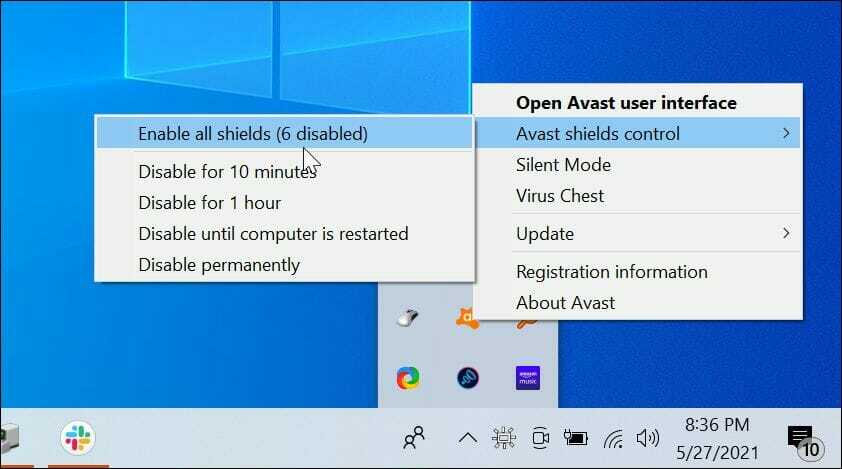
Антивирусное программное обеспечение иногда может вызывать проблемы при установке нового программного обеспечения драйвера, которое будет вносить изменения в ваш реестр и системные файлы.
Антивирусные инструменты предназначены для обнаружения и блокировки попыток подозрительных инструментов внести какие-либо изменения в ваши системные файлы. Однако некоторые антивирусные инструменты могут даже блокировать подлинные и авторизованные изменения из-за ложных флажков.
Совет эксперта: Некоторые проблемы с ПК трудно решить, особенно когда речь идет о поврежденных репозиториях или отсутствующих файлах Windows. Если у вас возникли проблемы с исправлением ошибки, возможно, ваша система частично сломана. Мы рекомендуем установить Restoro, инструмент, который просканирует вашу машину и определит, в чем проблема.
кликните сюда скачать и начать ремонт.
Если вы подозреваете, что ваш антивирус выставляет ложные флажки и препятствует установке диска, обязательно отключите его. Затем запустите утилиту обновления драйверов с отключенным антивирусом и проверьте, решает ли это проблему.
3. Удалить существующий драйвер
- нажмите Клавиша Windows + R чтобы открыть Выполнить.
- Тип devmgmt.msc и нажмите ХОРОШО чтобы открыть Диспетчер устройств. Вы также можете открыть его, выполнив поиск в строке поиска.
- В диспетчере устройств разверните Видеоадаптеры раздел, если у вас есть проблемы с драйверами графического процессора MSI.
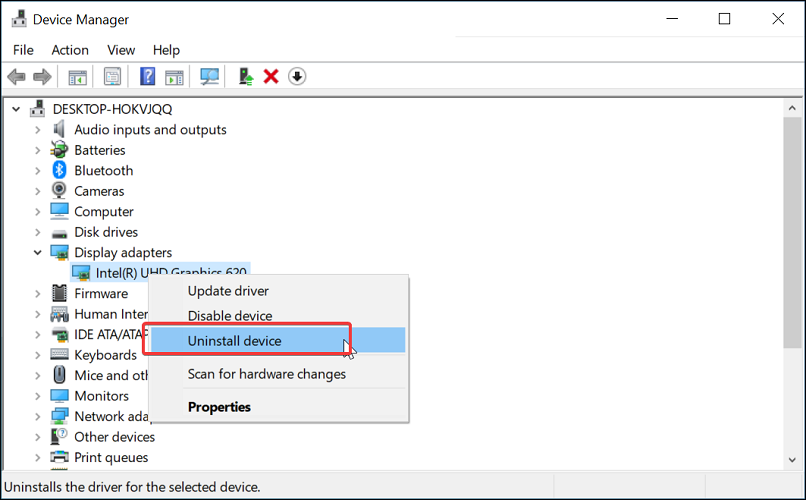
- Щелкните правой кнопкой мыши на своем Nvidia GeForce видеокарта и выбрать Удалить устройство.
- В окне «Удалить устройство» отметьте Удалить программное обеспечение драйвера для этого устройства коробка. Нажмите кнопку «Удалить», чтобы удалить драйвер с вашего компьютера.
- После удаления драйвера перезагрузите компьютер, чтобы изменения вступили в силу.
После перезагрузки запустите программу установки драйвера и проверьте, установлен ли драйвер MSI без каких-либо проблем. Есть еще один способ удалить существующий драйвер. Вот как это сделать.
Удалить драйвер устройства из приложений и функций
- нажмите Клавиша Windows + I открыть Настройки.
- Перейти к Приложение и откройте вкладку «Приложения и функции» на левой панели.
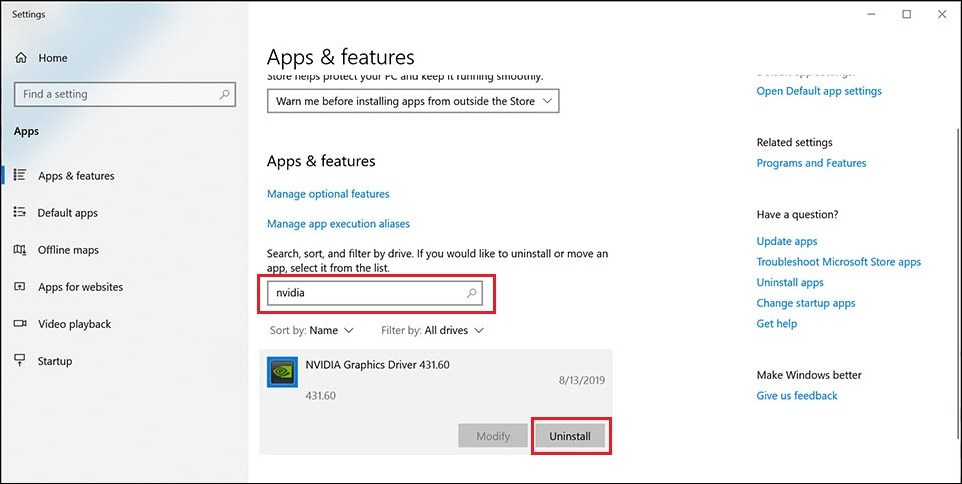
- В строке поиска введите AMD или же Нвидиа чтобы найти драйвер устройства.
- Выберите драйвер из результатов поиска и нажмите кнопку «Удалить». Нажмите Да для подтверждения действия.
4. Воспользуйтесь официальным сайтом MSI.
- Открой официальный сайт МСИ. Введите название продукта, для которого вы хотите загрузить драйвер, например, название модели материнской платы или имя графического процессора.

- Нажмите кнопку загрузки на нужном продукте из результатов поиска. Вы перейдете в центр загрузки, щелкните раскрывающееся меню и выберите свою операционную систему.
- Загрузите MSI Live Update или любую другую доступную утилиту обновления. После загрузки запустите программу установки и следуйте инструкциям на экране, чтобы обновить программное обеспечение драйвера.
Если удаление и повторная установка драйвера не помогли, попробуйте загрузить драйвер непосредственно из официального центра загрузки MSI. На веб-сайтах производителей обычно доступна последняя версия драйвера с исправлениями ошибок и улучшениями производительности. Это может помочь вам исправить любые сбои, которые могли вызывать ошибки в старой версии.
5. Скачайте драйвер от производителя чипа
- Посещать AMD или же Нвидиа официальный сайт для загрузки последней версии драйвера непосредственно от поставщика.
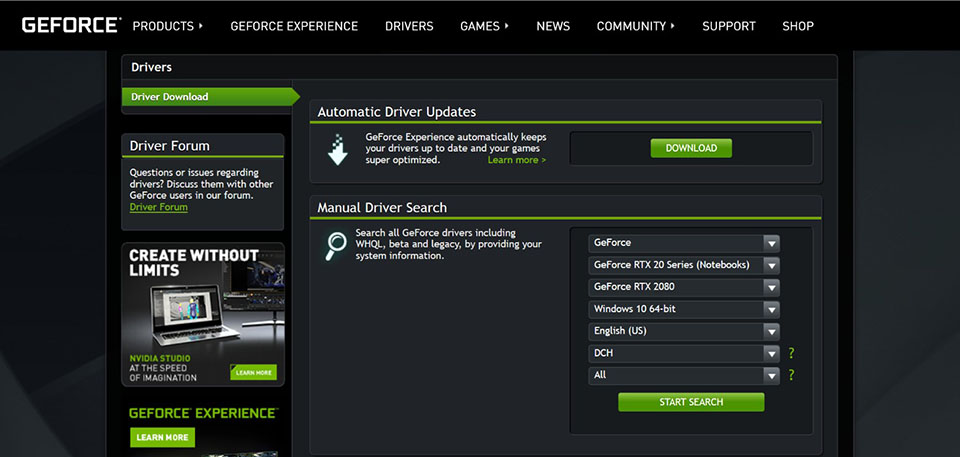
- В центре загрузок найдите версию своего графического процессора и загрузите последнюю доступную версию драйвера.
- Обязательно отключите антивирусную программу, установленную в вашей системе, перед запуском установщика драйвера.
Одним из способов установки последних обновлений является загрузка непосредственно у поставщика микросхем. Кроме того, OEM-производители, такие как GeForce и AMD, могут иметь более новую версию, доступную до MSI, которая может помочь вам исправить любые сбои в более ранних версиях драйвера устройства.
Проблема зависания драйвера MSI и установки программного обеспечения на компьютерах с Windows обычно возникает из-за поврежденных драйверов устройств или отсутствия обновлений драйверов.
Следуйте инструкциям по устранению проблемы, загрузив последние обновления, переустановив драйвер и выполнив чистую установку.
 Все еще есть проблемы?Исправьте их с помощью этого инструмента:
Все еще есть проблемы?Исправьте их с помощью этого инструмента:
- Загрузите этот инструмент для восстановления ПК получил рейтинг «Отлично» на TrustPilot.com (загрузка начинается на этой странице).
- Нажмите Начать сканирование чтобы найти проблемы Windows, которые могут вызывать проблемы с ПК.
- Нажмите Починить все для устранения проблем с запатентованными технологиями (Эксклюзивная скидка для наших читателей).
Restoro был скачан пользователем 0 читателей в этом месяце.